ipad Beheerhandleiding Connect 1 Small Business
|
|
|
- Sarah Groen
- 8 jaren geleden
- Aantal bezoeken:
Transcriptie
1 CBG Connect B.V. Tel: Fax: ipad Beheerhandleiding Connect 1 Small Business Verkoop@cbgconnect.nl Versie: 1 Maand: juli 2015 Versie: 1.0 Maand: april 2010
2 Inhoudsopgave 1 Inleiding Algemeen Nummerplan Voorbeeld: nummerplan tijdens werktijd Voorbeeld: nummerplan na werktijd Telefooncentrale beheer ipad App Telefooncentrale configureren Algemene instellingen Bedrijfsnummer... 8 Weergave instellingen... 8 Nachtschakeling Schema s Gebruikers Naam en nummer Login gegevens HIPIN Desktop Integratie Toestel configuratie Gebruikersinstellingen Belgroepen Naam en nummer Leden Policy Extra Services Keuzemenu Naam en nummer Inrichtingsmogelijkheden Keuzemenu inrichten Nachtschakeling Bijlage Checklist Configuratie Telefooncentrale Bijlage Telefoontoestellen instellen voor automatische configuratie Panasonic Polycom Algemene kaderzetting van deze handleiding
3 1 Inleiding De ipad Beheerhandleiding is van toepassing als u via CBG Connect een Connect 1 Small Business dienst afneemt. Deze dienst is een onderdeel van het Connect 1 Platform. Het Connect 1 Platform is een totaal communicatie oplossing voor de zakelijke markt. Deze totaal oplossing die CBG Connect in samenwerking met Service provider RoutIT in de markt zet, is een eigentijdse ICT en telecomoplossing die aan de hoogste kwalitatieve normen voldoet. Deze dienst is modulair opgebouwd, waardoor ook de dienstbeschrijvingen die voor het Connect 1 Platform van toepassing zijn per module beschikbaar zijn. Wellicht heeft u nog nooit van de naam RoutIT gehoord daarom informeren wij u kort over de connectie tussen KPN Platina Business Partner CBG Connect, RoutIT en KPN. In 2012 heeft KPN een minderheidsbelang in RoutIT genomen. Beide partijen zijn de samenwerking aangegaan om uitbreiding te verkrijgen op het gebied van professionele ICT en Telecom oplossingen. Platina Business Partner CBG Connect kan door deze samenwerking een compleet aanbod bieden aan alle zakelijke klanten. RoutIT biedt het gemak van alles onder één dak door alles te leveren rondom vaste en mobiele telecommunicatie. RoutIT levert haar diensten uitsluitend indirect via haar eigen partners of KPN partners zoals KPN Platina Business Partner CBG Connect B.V. Deze ipad Beheerhandleiding is gelijkwaardig aan de handleiding zoals die door RoutIT wordt afgegeven voor het HIP Express Office product. CBG Connect levert haar eindklanten HIP Express Office onder de naam Connect 1 Small Business. Informatie die niet van toepassing is voor een eindgebruiker en alleen benodigd is voor RoutIT partner CBG Connect, zijn ter voorkoming van verwarring verwijderd. 2 Algemeen Connect 1 Small Business is een toekomstgerichte hosted telefonie oplossing voor het MKB. Connect 1 Small Business biedt een telefooncentrale in de Cloud en is te beheren middels de HIP Telefooncentrale Beheer ipad App. Deze handleiding beschrijft hoe de telefooncentrale geconfigureerd en beheerd kan worden gebruik makend van de HIP Telefooncentrale Beheer ipad App. 3
4 3 Nummerplan Voordat de telefooncentrale geconfigureerd wordt is het belangrijk om het nummerplan vast te stellen. Dit houdt in wie er wanneer en op welk nummer bereikbaar is en op welke manier. Vaak wordt er ook een onderscheid gemaakt tussen binnen en buiten werktijd. Een nummer kan een extern (publiek) telefoonnummer zijn of een intern nummer, ook wel extensie genoemd. De diverse elementen binnen een telefooncentrale kunnen met nummers (zowel extern als intern) met elkaar verbonden worden. Dit wordt met een voorbeeld duidelijk gemaakt. 3.1 Voorbeeld: nummerplan tijdens werktijd In de onderstaande figuur is een nummerplan weergegeven voor tijdens kantooruren. Het bedrijf heeft een centraal telefoonnummer Er wordt een keuzemenu gepresenteerd als dit nummer gebeld wordt. Als de begroeting wordt afgespeeld krijgt de beller te horen dat er kan worden doorverbonden naar de verkoopafdeling door een 1 in te toetsen, naar de supportafdeling door een 2 in te toetsen en naar de receptie door een 9 in te toetsen. Binnen het keuzemenu kan worden geconfigureerd dat na het intoetsen van een cijfer wordt doorgeschakeld naar een bepaald telefoonnummer. Dit kan zowel een extern als een intern nummer zijn. In dit geval wordt doorgeschakeld naar 101 voor de belgroep verkoop, 102 voor belgroep support en 209 voor de medewerker receptie. Medewerker 1 intern: 201 Belgroep Verkoop intern: 101 Medewerker 2 intern: 202 Medewerker 3 intern: 203 Keuzemenu extern: Kies 1 Kies 2 Kies 9 Belgroep Support extern: intern: 102 Medewerker 4 intern: 204 Medewerker 5 intern: 205 Medewerker Receptie extern: intern: 209 Er is een belgroep verkoop aangemaakt voor de verkoopafdeling en deze heeft uitsluitend een intern nummer gekregen. Het is namelijk niet nodig dat deze belgroep direct te bellen is op een extern nummer, want dit loopt altijd via het keuzemenu. Binnen deze belgroep kunnen een aantal (nummers van) medewerkers geselecteerd worden die bij de verkoop afdeling horen. Al deze medewerkers worden volgens een in te stellen patroon (policy) gekozen door de belgroep, zodat één van de medewerkers het gesprek kan beantwoorden. Deze medewerkers hebben ook uitsluitend een intern nummer. Zij kunnen dus niet direct gebeld worden van buiten de telefooncentrale, maar ontvangen hun oproepen uitsluitend via de belgroep. Zij kunnen elkaar wel onderling bellen via de extensie. De belgroep support heeft naast een intern nummer ook een extern nummer. Op het externe nummer kunnen zij direct gebeld worden. 4
5 3.2 Voorbeeld: nummerplan na werktijd Na werktijd is het mogelijk een ander keuzemenu in te richten. Echter, in dit voorbeeld wil men na werktijd een beller doorschakelen naar de bedrijfsvoic . Daarvoor wordt de nachtschakeling ingezet, die via een tijdschema automatisch wordt ingeschakeld na werktijd. De nachtschakeling schakelt een gesprek door naar de bedrijfsvoic , die onder intern nummer 999 bereikbaar is. Keuzemenu extern: Na werktijd Nachtschakeling doorschakelen naar 999 Bedrijfsvoic intern: 999 De bedrijfsvoic kan alleen maar worden ingezet om een meldtekst buiten kantooruren af te spelen. Hiervoor wordt de mogelijkheid om een bericht in te spreken uitgeschakeld. In plaats daarvan wordt de verbinding na het afspelen van de meldtekst verbroken. 5
6 4 Telefooncentrale beheer ipad App De Connect 1 Small Business Telefooncentrale in de Cloud is te beheren vanaf uw ipad. Connect 1 Small Business heeft de mogelijkheid de Telefooncentrale bij initiële oplevering te configureren en vervolgens operationele wijzigingen op de telefooncentrale te doen via de HIP Beheer App. Voor de medewerkers kunt u de instellingen aanpassen en configureert u gemakkelijk (nieuwe) toestellen. Uw dagelijkse bezetting hebt u altijd onder controle doordat er direct medewerkers kunnen worden toegevoegd of verwijderd uit de belgroepen. Ook kunnen via de App de begroetingen voor keuzemenu en voic worden ingesproken en kunt u eenvoudig het keuzemenu configureren. Telefoonnummers kunnen met behulp van de App worden toegewezen aan medewerkers, belgroepen of aan het keuzemenu. Ook kan voor iedere medewerker, belgroep en keuzemenu een intern nummer (extensie) bestaande uit 2, 3 of 4 cijfers worden toegekend voor intern bellen. De HIP Beheer App is te vinden door op de ipad in de AppStore te zoeken naar HIP Beheer. De login gegevens ontvangt u van uw leverancier. 6
7 5 Telefooncentrale configureren Als het nummerplan duidelijk is kan de telefooncentrale ingericht worden. Er zijn een groot aantal mogelijkheden die in de volgende paragrafen worden doorgelopen. Er zijn vier hoofdgroepen instellingen die onderscheiden worden: Algemeen, Keuzemenu, Belgroepen en Gebruikers (Medewerkers). 7
8 5.1 Algemene instellingen Binnen de algemene instellingen kunnen een aantal instellingen op niveau van de telefooncentrale worden gemaakt Bedrijfsnummer Essentieel is om het bedrijfsnummer in te stellen. Uit de beschikbare nummers kan het hoofdnummer van het bedrijf worden geselecteerd. Let op: Indien het bedrijfsnummer niet is ingesteld kan er niet worden gebeld! Weergave instellingen Met de weergave instellingen configureert u op welke manier gebruikers binnen de telefooncentrale zichtbaar zijn naar de buitenwereld (indien dit wordt ondersteund bij de andere partij). Toon bedrijfsnaam zorgt ervoor dat de bedrijfsnaam wordt getoond in plaats van de persoonlijke naam van de gebruiker. Nummerweergave geeft de keuze het bedrijfsnummer te tonen of het persoonlijke nummer van een gebruiker. Als de gebruiker geen extern nummer heeft wordt altijd het bedrijfsnummer getoond Nachtschakeling Als u na sluitingstijd de binnenkomende gesprekken wil doorschakelen naar de bedrijfsvoic of een mobiel nummer, kunt u dit inregelen met de nachtschakeling. Deze schakeling kan handmatig of automatisch volgens een schema plaats vinden. 8
9 De algemene instellingen voor de nachtschakeling kunnen hier gemaakt worden. De nachtstand kan aan, uit of op automatisch worden gezet. Automatisch betekent dat de nachtschakeling aan en uit schakelt op basis van een tijdschema. In dat geval kan er een bijbehorend tijdschema en vakantieschema worden geselecteerd. Afwijkend van dit schema kan de nachtstand handmatig aan- of uit gezet worden. Als de nachtschakeling is ingeschakeld moet worden ingesteld naar welk intern of extern nummer een inkomend gesprek moet worden doorgeschakeld. Dit kan bijvoorbeeld de extensie zijn van de bedrijfsvoic (deze extensie is standaard 999). Naast deze algemene instellingen kan bij de instellingen van het keuzemenu, belgroep en medewerker worden aangegeven of het onderdeel wel/niet moet meedraaien in de nachtschakeling Schema s Schema s geeft een overzicht van de aangemaakte tijdschema s en vakantieschema s. De schema s kunnen hier aangemaakt en verwijderd worden. Het is niet mogelijk een tijdschema te wijzigen of in te zien. Gebruik een duidelijke omschrijving voor een schema. De schema s kunnen binnen verschillen functies in de telefooncentrale worden gebruikt, zoals bij de nachtschakeling en het keuzemenu. 9
10 5.2 Gebruikers Het is het meest praktisch om ná het configureren van de algemene instellingen en vóór het instellen van belgroepen en het keuzemenu de verschillende gebruikers te configureren. Er zijn verschillende type gebruikers te onderscheiden: medewerker, fax2 en bedrijfsvoic Naam en nummer Voor elk type gebruiker kan een voornaam en achternaam worden ingevoerd, er kan een extern telefoonnummer worden geselecteerd uit de beschikbare vrije telefoonnummers, en er kan een extensie (intern nummer) worden gekozen. Dit is een vrij in te voeren nummer van 2, 3 of 4 cijfers. Het is aan te bevelen om gebruikers altijd een extensie te geven. Een gebruiker moet een telefoonnummer of extensie hebben om te kunnen bellen Login gegevens HIPIN Desktop Integratie Indien gebruik wordt gemaakt van de HIPIN Desktop Integratie software zijn er login gegevens nodig om middels HIPIN contact te kunnen maken met een gebruiker binnen de telefooncentrale. Hiervoor is een gebruikersnaam en wachtwoord nodig. De gebruikersnaam die onder de gebruikersdetails getoond wordt is de gebruikersnaam die in HIPIN wordt gebruikt. In de App kan het bijbehorende wachtwoord ingevoerd worden. Dit wachtwoord wordt vanuit veiligheidsoverwegingen niet getoond en ook niet opgeslagen in de App. U configureert HIPIN Desktop Integratie vervolgens door de gebruikersnaam en het ingestelde wachtwoord in te stellen binnen het HIPIN configuratie scherm op uw Windows desktop (zie onderstaande scherm). 10
11 Voor meer informatie over het gebruik van HIPIN wordt verwezen naar de handleiding HIPIN Desktop Integratie. 5.3 Toestel configuratie Het toestel voor een gebruiker moet geconfigureerd worden, zodat deze op de juiste manier verbonden is met de telefooncentrale. Automatische configuratie Automatische configuratie houdt in dat het toestel zijn configuratie ophaalt vanuit de telefooncentrale. Hiervoor moet het toestel uiteraard eerst bekend gemaakt zijn binnen de centrale. Het toestel identificeert zich met zijn MAC-adres, meldt zich aan met een gebruikersnaam en wachtwoord, waarna de telefooncentrale de configuratie naar het toestel stuurt. Connect 1 Small Business telefooncentrale ondersteunt de volgende toestellen voor automatische configuratie. Cisco SPA 504G Panasonic KX-TGP500, KX-TGP550, KX-UT113, KX-UT123, KX-UT133, KX-UT136, KX-UT248, KX- UT670 Polycom SoundPoint serie Polycom VVX serie Yealink T18P, T19P, T20P, T22P, T26P, T28P, W52P De toestellen kunnen worden aangesloten en automatisch geconfigureerd met behulp van WebBeheer. Bij de gebruiker wordt via toestel het toestelconfiguratiescherm geopend. 11
12 Binnen dit scherm is te kiezen voor een nieuw toestel. Als dat wordt gedaan kan het gewenste toesteltype worden geselecteerd. 12
13 Als u het gewenste toesteltype heeft gekozen en gereed kiest, wordt er automatisch bij de gebruiker een nieuw toestelprofiel aangemaakt. Hierbij wordt een toestelnaam, een toestelconfiguratie gebruikersnaam en een URL getoond. Vervolgens voert u het MAC-adres van het specifieke toestel dat u wil aansluiten in (dit MAC-adres is te vinden op het label van het toestel, meestal zichtbaar aan de onderkant of achterkant van het toestel). Het Mac-adres is een unieke identificatie van het toestel, zodat het systeem het toestel kan herkennen als het zich aanmeldt bij de telefooncentrale. Een Mac-adres bestaat altijd uit twaalf hexadecimale karakters). Ook is het nodig om een veilig toestelconfiguratie wachtwoord te kiezen, waarmee het toestel zich kan aanmelden bij de telefooncentrale. Dit wachtwoord moet minimaal 6 karakters groot zijn en bestaan uit tenminste één hoofdletter, één kleine letter, één cijfer en één speciaal teken. De toestelconfiguratie gebruikersnaam, het toestelconfiguratie wachtwoord en de weergegeven URL zijn de gegevens die u op het toestel moet invoeren om deze te configureren. Met behulp van deze gegevens kan het toestel zich aanmelden bij de telefooncentrale en zijn configuratie ophalen. Hoe deze gegevens in het toestel ingevoerd moeten worden verschilt per toestelmerk. In hoofdstuk 7 wordt per ondersteund toestel beschreven hoe toestelconfiguratie gebruikersnaam, toestelconfiguratie wachtwoord en URL ingevoerd moeten worden. 13
14 Handmatige configuratie In principe is elk SIP toestel geschikt om aan te sluiten op Connect 1 Small Business. Indien een toestel niet is opgenomen in de lijst van automatisch te configureren toestellen is het alsnog mogelijk het toestel handmatig te configureren met het in te stellen Generic SIP Phone profiel. Let op: hierbij wordt geen ondersteuning geboden. Bij handmatig configureren dient ook streng de veiligheidsaspecten in acht genomen te worden. Het advies is de web-interface toegang van het toestel uit te schakelen of ten minste te beveiligen met een betrouwbaar wachtwoord. Tevens dient het toestel op geen enkele wijze vanaf het publieke internet benaderbaar te zijn. Aandachtspunten router De router die de verbinding van het LAN (Local Area Network) naar het WAN (Wide Area Network) verzorgt, heeft ook een belangrijke rol in afhandelen van het SIP telefonieverkeer. Er zijn veel routers die SIP functionaliteit aan boord hebben. Vaak zijn er instellingen die het mogelijk maken het SIP verkeer te manipuleren (SIP ALG). SIP ALG manipuleert het SIP verkeer en dit leidt tot niet correct functioneren van het signaleringsverkeer van de telefoontoestellen. Voor het correct werken van de telefoontoestellen dient elke vorm van SIP manipulatie uitgeschakeld te zijn in de router. Het is sterk aan te bevelen, zeker bij het toenemen van het aantal toestellen, om voor telefonie gebruik te maken van een IP-VPN (vraag uw IT leverancier voor meer informatie hierover) Gebruikersinstellingen Op de tweede pagina worden een aantal specifieke gebruikersinstellingen getoond, die door een beheerder aan- of uitgezet kunnen worden. Deze instellingen zijn blokkeren nummerweergave, doorschakelen bij niet bereikbaar, wisselgesprek, nachtschakeling en voic . 14
15 Voor de nachtschakeling kan worden aangegeven of deze voor de specifieke gebruiker de bedrijfsinstelling, zoals gemaakt bij de algemene instellingen moet volgen, of dat deze aan of uit gezet moet worden. De voic kan worden aangezet. Hierbij is het verplicht een adres op te geven waar een ingesproken bericht in wav-formaat naar toe gezonden kan worden. Het is niet mogelijk het voic bericht via het toestel af te luisteren. Indien gewenst kan er worden aangegeven dat er een kopie verstuurd moet worden naar een daarbij behorend kopie adres. Verder kan worden aangegeven in welke gevallen een beller moet worden doorgeschakeld naar de voic direct, bij bezet en/of bij geen gehoor. Vervolgens kunnen er met de Beheer App begroetingen voor de gebruiker worden opgenomen. Het is aan te bevelen dit inspreken te doen met behulp van de microfoon in de oordopjesaansluiting voor een optimaal geluidsresultaat. 15
16 Ten slotte kan een keuze worden gemaakt om een beller niet de gelegenheid te geven een bericht achter te laten. Na het afspelen van de begroeting kan gekozen worden het gesprek te beëindigen, of om het gesprek door te verbinden. 16
17 5.4 Belgroepen Een belgroep (Engels: huntgroup) maakt het mogelijk om de toestellen van meerdere medewerkers te bereiken onder één enkel groepsnummer (intern en/of extern). Bijvoorbeeld de groep Verkoop, of de groep Administratie. U bepaalt welke gebruikers in de groep zitten en in welke volgorde hun toestellen gaan rinkelen Naam en nummer De belgroep heeft een naam voor het overzicht. Net zoals een gebruiker kan er voor een belgroep ook een voornaam en achternaam worden ingevoerd. Deze naam wordt binnen de bedrijfscentrale getoond, zodat gebruikers weten waar een gesprek vandaan komt. Verder kan een extern telefoonnummer worden geselecteerd uit de beschikbare vrije telefoonnummers, en er kan een extensie (intern nummer) worden gekozen. Dit is een vrij in te voeren nummer van 2, 3 of 4 cijfers. Het is aan te bevelen om een belgroep altijd een extensie te geven. Om bruikbaar te zijn moet een belgroep tenminste een telefoonnummer of extensie hebben Leden Als de gebruikers zijn geconfigureerd kunnen deze geselecteerd worden binnen een belgroep. Door wijzig te kiezen binnen de lijst met leden kunnen leden van de belgroep worden toegevoegd, verwijderd en kan de volgorde binnen de groep worden gewijzigd. Bij het toevoegen van leden worden automatisch alle gebruikers (met nummer interne en/of extern) getoond, zodat deze eenvoudig kunnen worden geselecteerd. 17
18 5.4.3 Policy Binnen de belgroep kan een policy worden gekozen. Een policy is het patroon waarmee de beschikbare gebruikers binnen de belgroep worden opgeroepen. Bij een aantal patronen is de volgorde van de gebruikers in de leden lijst van belang. Ook is van belang om in te stellen of er na een aantal keer overgaan een nieuw lid moet worden opgeroepen als de oproep niet wordt beantwoord. De volgende patronen zijn beschikbaar: Circulair het gesprek wordt aangeboden aan de eerst beschikbare gebruiker, beginnend waar het laatste gesprek is gestopt. Vaste volgorde het gesprek wordt aangeboden aan de eerst beschikbare gebruiker, beginnend bij de eerste gebruiker uit de ledenlijst. Simultaan Alle leden uit de belgroep worden gelijktijdig opgeroepen. Degene die het eerst aanneemt wordt verbonden met de beller. Uniform het gesprek wordt aangeboden aan degene die het langst geen gesprek heeft ontvangen vanuit de belgroep Extra Services Op de tweede pagina van de belgroep worden extra services van de belgroep getoond. Hier is het mogelijk om een doorschakeling bij geen antwoord te maken. Het advies is om dit altijd te configureren, omdat anders het gesprek onbeantwoord blijft. Ook is bij de eerste belgroep een nachtschakeling aanwezig. Voor de nachtschakeling kan worden aangegeven of deze voor de groep de bedrijfsinstelling (zoals gemaakt bij de algemene instellingen) moet volgen, of dat deze aan of uit gezet moet worden. 18
19 19
20 5.5 Keuzemenu Het keuzemenu geeft de mogelijkheid om een meldtekst af te spelen en een aantal toetsen te programmeren met een doorschakeling. De beller krijgt zo de mogelijkheid een keuze te maken, waarna deze doorverbonden wordt naar zijn gemaakte keuze Naam en nummer In het keuzemenu kan een naam worden ingevoerd. Deze naam wordt binnen de bedrijfscentrale getoond, zodat gebruikers weten waar een gesprek vandaan komt. Net zoals een gebruiker kan er voor een keuzemenu een voornaam en achternaam worden ingevoerd, een extern telefoonnummer worden geselecteerd uit de beschikbare vrije telefoonnummers, en er kan een extensie (intern nummer) worden gekozen. Dit is een vrij in te voeren nummer van 2, 3 of 4 cijfers. Om bruikbaar te zijn moet een keuzemenu tenminste een telefoonnummer of extensie hebben Inrichtingsmogelijkheden Er kan een apart keuzemenu onder werktijd en na werktijd worden ingericht. Er wordt een tijdschema gekoppeld aan het keuzemenu onder werktijd. Buiten de tijden die in dit schema zijn bepaald wordt het keuzemenu na werktijd gebruikt, met het daarbij behorende bericht. Als het gewenst is slechts één keuzemenu aan te bieden welke altijd geldig is, kan het tijdschema Elke dag, de hele dag worden geselecteerd. Het is ook mogelijk om na werktijd geen apart keuzemenu te presenteren, maar direct door te schakelen naar een belgroep, gebruiker, bedrijfsvoic of ander extern telefoonnummer (bijvoorbeeld mobiel nummer). Hiervoor kan de nachtschakeling worden ingezet. De nachtschakeling vindt u bij Services. 20
21 5.5.3 Keuzemenu inrichten Bij het inrichten van een keuzemenu moeten er twee dingen gebeuren. Allereerst moet er een begroeting worden ingesproken, waarin de verschillende keuzes worden gepresenteerd aan de beller. Vervolgens moeten deze keuzes ook worden geconfigureerd binnen het keuzemenu. Via bericht kan het inspreken van een nieuwe begroeting worden opgestart. Er verschijnt een recorder, waarmee een tekst kan worden ingesproken. Het is aan te bevelen dit inspreken te doen met behulp van de microfoon in de oordopjesaansluiting voor een optimaal resultaat. Vervolgens kan per keuze worden ingesteld wat er moet gebeuren. Er kan worden gekozen voor doorschakelen met melding of doorschakelen zonder melding. Als doorschakelen met melding wordt gekozen hoort de beller na het maken van de keuze eerst het bericht: u wordt nu doorgeschakeld. Bij doorschakelen moet er een bestemming worden geselecteerd. Er wordt een lijst gepresenteerd met alle belgroepen en alle gebruikers die aanwezig zijn binnen de telefooncentrale (en tenminste een intern of extern nummer hebben). Ook is het mogelijk een extern nummer in te voeren. Het advies is om de optie Doorschakelen naar receptie altijd te configureren. Dit is de optie die wordt gebruikt als de beller geen keuze maakt in het menu. U hoeft deze keuze uiteraard niet op te nemen in het bericht. Als u het keuzemenu aanpast moet u uiteraard een nieuw begroeting inspreken. 21
22 5.5.4 Nachtschakeling Onder services is de nachtschakeling beschikbaar. Indien gewenst kan hier worden aangegeven dat een beller bij inschakelen van de nachtstand moet worden doorgeschakeld naar een andere bestemming, zoals een belgroep, gebruiker, bedrijfsvoic (extensie 999) of ander extern telefoonnummer (bijvoorbeeld mobiel nummer). Dit kan automatisch op basis van een tijdschema worden ingesteld via de instelling volg bedrijfsinstelling of handmatig door aan en uit te schakelen. Bij volg bedrijfsinstelling is het van belang dat de nachtschakeling bij algemene instellingen correct op basis van tijdschema is geconfigureerd. 22
23 6 Bijlage Checklist Configuratie Telefooncentrale Voor de (initiële) configuratie van de telefooncentrale dienen er een aantal activiteiten te worden uitgevoerd. Onderstaande checklist kan gebruikt worden om te verifiëren dat de configuratie volledig wordt uitgevoerd. Configureren algemene instellingen o Toewijzen Bedrijfsnummer o Optioneel weergave opties wijzigen o Optioneel algemene instelling van de nachtschakeling o Optioneel instellen van tijdschema en vakantieschema voor kantooruren Configureren Medewerkers o Instellen naam (voor display toestellen) o Instellen intern nummer (extensie) o Optioneel toewijzen direct telefoonnummer o Optioneel wijzigen van instellingen voor nummerweergave en wisselgesprek en nachtschakeling. o Optioneel instellen voic en inspreken begroeting Configureren Toestellen voor Medewerkers o Toestel configureren voor de medewerker Configureren gewenste belgroepen o Instellen naam (voor display toestellen) o Instellen intern nummer (extensie) o Optioneel toewijzen direct telefoonnummer o Medewerkers selecteren voor de groep o Optioneel policy wijzigen o Optioneel doorschakelen bij geen antwoord en nachtschakeling instellen Configureren gewenste keuzemenu o Instellen naam (voor display toestellen) o Instellen intern nummer (extensie) o Optioneel toewijzen direct telefoonnummer o Optioneel instellen van de nachtstand o Instellen Keuzemenu onder werktijd Inspreken welkomstboodschap Selecteren tijdschema kantooruren Instellingen keuze en bijbehorende actie (bijvoorbeeld doorschakelen naar belgroep of naar medewerker) o Optioneel instellen Keuzemenu na werktijd Inspreken welkomstboodschap Selecteren tijdschema kantooruren Instellingen keuze en bijbehorende actie 23
24 7 Bijlage Telefoontoestellen instellen voor automatische configuratie Om een toestel in te stellen voor automatische configuratie dienen er twee stappen genomen te worden. 1. Stel de URL in van de locatie waar het toestel zijn configuratie mag ophalen. Deze URL wordt getoond in de HIP Telefooncentrale Beheer ipad App Voer username en wachtwoord in op het toestel, zodat het toestel geautoriseerd is om de configuratie op te halen. Hiervoor zijn de velden toestelconfiguratie gebruikersnaam en toestelconfiguratie wachtwoord nodig die getoond worden in de HIP Telefooncentrale Beheer ipad App. In de onderstaande paragrafen wordt per toestel merk/type beschreven hoe deze velden ingevoerd dienen te worden. 7.1 Panasonic Ga naar de web interface van het Panasonic toestel (in de adresbalk van de browser vult u het IP adres van het toestel in. Het IP adres kan gevonden worden door op het toestel binnen setup te kiezen voor information display en vervolgens naar beneden te scrollen (pijltjes toets). Voordat de web interface benaderd kan worden, moet deze worden ingeschakeld Ga hiervoor op het toestel naar setup en dan naar network settings. Scrol vervolgens naar beneden (pijltjes toets) naar embedded web. Toets Enter en zet embedded web aan door pijltje naar beneden te toetsen gevolgd door Enter. De web interface is nu benaderbaar vanuit de browser. Binnen de web interface navigeert u naar de tab Maintenance. Hier vult u de URL in bij Standard File URL. Let op dat aan het eind van de URL de / niet vergeten wordt. Kies Save om deze instelling op te slaan. 1 Het is ook mogelijk om de URL via DHCP optie 66 automatisch mee te geven met het toestel. Informeer voor deze mogelijkheid bij uw IT leverancier. 24
25 Ga vervolgens naar de tab Network en vul de toestelconfiguratie gebruikersnaam in bij Authentication ID en vul het toestelconfiguratie wachtwoord in bij Authentication Password. Kies Save om deze instelling op te slaan. De configuratie wordt nu direct door het toestel opgehaald. Het advies is om het toestel ook nog een reboot te geven. Doe dit op het toestel via stel in en scrol vervolgens naar beneden naar herstarten. Kies Enter, pijl naar beneden, en weer enter. Het toestel wordt nu opnieuw opgestart. Indien nodig wordt op de nieuwste firmware versie geladen. Dit wordt aangeduid met even wachten (ongeveer een minuut). 7.2 Polycom Polycom toestellen kunnen ingesteld worden via de web interface van het toestel. Om deze web interface te kunnen benaderen moet vastgesteld worden wat het IP adres van het toestel is. Sluit het toestel aan en ga naar het menu (Soundpoint: klik op menu, VVX: klik op de home knop). Navigeer vervolgens naar Settings Status Network TCP/IP Parameters. In het veld IP staat het IP adres van het toestel. Vul het IP adres in in uw browser en vul in de adresbalk het IP adres van het toestel in. De login pagina wordt getoond in uw browser. Toets het admin wachtwoord in en klik op Submit. Default is het wachtwoord
26 Ga naar instellingen Configuratieserver. 26
27 Maak de volgende instellingen: Server Type = HTTP Serveradres = URL Servergebruiker = toestelconfiguratie gebruikersnaam Serverwachtwoord = toestelconfiguratie wachtwoord Bootserver = Static (onder DHCP menu, klik plusje om te openen) Nadat deze instellingen zijn opgeslagen (kies opslaan) start het toestel automatisch opnieuw op en wordt de automatische configuratie uitgevoerd. 27
28 8 Algemene kaderzetting van deze handleiding In deze handleiding vindt u de informatie met betrekking tot de ipad Beheer App ten behoeve van de door CBG Connect geleverde Connect 1 Small Business dienst. Deze Connect 1 Small Business dienst is een onderdeel van de door CBG Connect geleverde formule Connect 1 Platform. CBG Connect behoudt zich het recht voor deze handleiding zonder voorafgaande melding te wijzigen. De handleiding is uitsluitend bestemd voor intern gebruik binnen uw organisatie. Het document is aan u verstrekt om meer informatie te geven over de ipad Beheer App van RoutIT ten behoeve van de Connect 1 Small Business dienst. Alle rechten met betrekking tot dit document zijn voorbehouden aan RoutIT. Niets uit deze publicatie of delen ervan mag op enigerlei wijze worden gereproduceerd, toegankelijk gemaakt in een database of op andere wijze aan derden beschikbaar worden gesteld, tenzij RoutIT hier op uitdrukkelijk verzoek van uw bedrijf schriftelijk toestemming voor heeft verleend. Connect 1 Small Business is een onderdeel van het Connect 1 Platform. Deze totaal oplossing die CBG Connect in samenwerking met Service provider RoutIT in de markt zet, is een eigentijdse ICT en telecomoplossing die aan de hoogste kwalitatieve normen voldoet. In deze handleiding zijn termen en teksten gebruikt die voortvloeien uit en verband houden met de samenwerking met RoutIT. RoutIT info: Initiële versie Wijzigingen en typefouten voorbehouden. CBG Connect B.V., juli
Tritel Beheer telefooncentrale. ipad Beheerhandleiding
 Tritel Beheer telefooncentrale ipad Beheerhandleiding 2 1. Inhoud 1. Inhoud... 2 2. Inleiding... 3 3. Telefooncentrale beheer ipad App... 4 4. Telefooncentrale configureren... 5 4.1. Algemene instellingen...
Tritel Beheer telefooncentrale ipad Beheerhandleiding 2 1. Inhoud 1. Inhoud... 2 2. Inleiding... 3 3. Telefooncentrale beheer ipad App... 4 4. Telefooncentrale configureren... 5 4.1. Algemene instellingen...
Tritel Beheer Telefooncentrale Broadsoft. Gebruikershandleiding
 Tritel Beheer Telefooncentrale Broadsoft Gebruikershandleiding Inhoudsopgave 1. Inleiding... 3 2. Inloggen... 4 3. Telefooncentrale... 5 3.1 Algemeen... 6 3.2 Algemene instellingen... 6 3.2.1 Bedrijfsnummer...
Tritel Beheer Telefooncentrale Broadsoft Gebruikershandleiding Inhoudsopgave 1. Inleiding... 3 2. Inloggen... 4 3. Telefooncentrale... 5 3.1 Algemeen... 6 3.2 Algemene instellingen... 6 3.2.1 Bedrijfsnummer...
Handleiding Telefooncentralebeheer
 Handleiding Telefooncentralebeheer Document: Handleiding Telefooncentralebeheer Datum: 9-1-2017 Versie: 2.0 Auteur: Ingrid de Bont Inhoudsopgave 1 Introductie... 3 2 Telefooncentrale... 4 2.1 Algemene
Handleiding Telefooncentralebeheer Document: Handleiding Telefooncentralebeheer Datum: 9-1-2017 Versie: 2.0 Auteur: Ingrid de Bont Inhoudsopgave 1 Introductie... 3 2 Telefooncentrale... 4 2.1 Algemene
Handleiding Telefooncentrale beheer
 Handleiding Telefooncentrale beheer Document: Handleiding Telefooncentrale beheer Datum: 6 juli 2015 Versie: 1.8 Auteur: Ingrid de Bont Inhoudsopgave 1 Introductie... 4 2 Inloggen... 4 3 Telefoon... 5
Handleiding Telefooncentrale beheer Document: Handleiding Telefooncentrale beheer Datum: 6 juli 2015 Versie: 1.8 Auteur: Ingrid de Bont Inhoudsopgave 1 Introductie... 4 2 Inloggen... 4 3 Telefoon... 5
Connect 1 ipad Telefooncentralebeheer Handleiding
 CBG Connect B.V. Graanmarkt 3s 1681 PA Zwaagdijk-Oost Tel: +31228 56 60 70 Fax: +31228 56 60 79 Verkoop@cbgconnect.nl Connect 1 ipad Telefooncentralebeheer Handleiding Versie: 1 Maand: april 2015 Versie:
CBG Connect B.V. Graanmarkt 3s 1681 PA Zwaagdijk-Oost Tel: +31228 56 60 70 Fax: +31228 56 60 79 Verkoop@cbgconnect.nl Connect 1 ipad Telefooncentralebeheer Handleiding Versie: 1 Maand: april 2015 Versie:
MijnKPN ÉÉN Beheer. Beheer Telefooncentrale
 MijnKPN ÉÉN Beheer Beheer Telefooncentrale Inhoudsopgave Inhoudsopgave... 2 Aan de slag... 3 1 Stap 1: nummerplan maken... 4 Voorbeeld: nummerplan tijdens werktijd... 4 Voorbeeld: nummerplan na werktijd...
MijnKPN ÉÉN Beheer Beheer Telefooncentrale Inhoudsopgave Inhoudsopgave... 2 Aan de slag... 3 1 Stap 1: nummerplan maken... 4 Voorbeeld: nummerplan tijdens werktijd... 4 Voorbeeld: nummerplan na werktijd...
MijnKPN ÉÉN Beheer Beheer Telefooncentrale
 MijnKPN ÉÉN Beheer Beheer Telefooncentrale Versie 1.3 2 Inhoudsopgave Inhoudsopgave... 2 Aan de slag... 3 1 Stap 1: nummerplan maken... 4 Voorbeeld: nummerplan tijdens werktijd... 4 Voorbeeld: nummerplan
MijnKPN ÉÉN Beheer Beheer Telefooncentrale Versie 1.3 2 Inhoudsopgave Inhoudsopgave... 2 Aan de slag... 3 1 Stap 1: nummerplan maken... 4 Voorbeeld: nummerplan tijdens werktijd... 4 Voorbeeld: nummerplan
Gebruikershandleiding
 Billing Portal Gebruikershandleiding Versie: 1.8 Datum: 24-3-2015 HTR Systems B.V. Zwarteweg 30 - Postbus 179-3830AD - Leusden - T: + 033-4945031 F: 033-4950420 - E: info@htr.nl - Rabobank NL58RABO0335966950
Billing Portal Gebruikershandleiding Versie: 1.8 Datum: 24-3-2015 HTR Systems B.V. Zwarteweg 30 - Postbus 179-3830AD - Leusden - T: + 033-4945031 F: 033-4950420 - E: info@htr.nl - Rabobank NL58RABO0335966950
PUUR telecom. Billing portal. Gebruikershandleiding
 PUUR telecom Billing portal Gebruikershandleiding Versie: 1.11 Datum: 11-9-2015 Inhoud 1 Inleiding... 3 2 Inloggen... 4 3 Gespreksdetails... 5 3.1 Totalen... 5 3.2 Details... 6 3.2.1 Gespreksdetails exporteren...
PUUR telecom Billing portal Gebruikershandleiding Versie: 1.11 Datum: 11-9-2015 Inhoud 1 Inleiding... 3 2 Inloggen... 4 3 Gespreksdetails... 5 3.1 Totalen... 5 3.2 Details... 6 3.2.1 Gespreksdetails exporteren...
Billing Portal. Eindgebruikershandleiding
 Billing Portal Eindgebruikershandleiding Versie: 1.7 Datum: 3-3-2015 Inhoudsopgave Inhoudsopgave... 2 1 Inleiding... 4 2 Inloggen... 5 3 Gespreksdetails... 6 3.1 Totalen... 6 3.2 Details... 7 3.2.1 Gespreksdetails
Billing Portal Eindgebruikershandleiding Versie: 1.7 Datum: 3-3-2015 Inhoudsopgave Inhoudsopgave... 2 1 Inleiding... 4 2 Inloggen... 5 3 Gespreksdetails... 6 3.1 Totalen... 6 3.2 Details... 7 3.2.1 Gespreksdetails
Billing Portal handleiding Connect 1 Small Business
 CBG Connect B.V. Tel: +31228 56 60 70 Fax: +31228 56 60 79 verkoop@cbgconnect.nl Billing Portal handleiding Connect 1 Small Business Versie: 1 Maand: juli 2015 Versie: 1.0 Maand: april 2010 Inhoudsopgave
CBG Connect B.V. Tel: +31228 56 60 70 Fax: +31228 56 60 79 verkoop@cbgconnect.nl Billing Portal handleiding Connect 1 Small Business Versie: 1 Maand: juli 2015 Versie: 1.0 Maand: april 2010 Inhoudsopgave
Yes Mobiel+ Mobiel Kantoor Beheer Tool Handleiding
 Yes Mobiel+ Mobiel Kantoor Beheer Tool Handleiding UITSLUITEND VOOR INTERN GEBRUIK Inhoudsopgave Inhoudsopgave 2 Introductie 3 Uw telefooncentrale instellen 3 o Nummerplan 3 Tabblad algemeen 4 o Weergave
Yes Mobiel+ Mobiel Kantoor Beheer Tool Handleiding UITSLUITEND VOOR INTERN GEBRUIK Inhoudsopgave Inhoudsopgave 2 Introductie 3 Uw telefooncentrale instellen 3 o Nummerplan 3 Tabblad algemeen 4 o Weergave
Dienstbeschrijving Flexseating Connect 1 Platform
 CBG Connect B.V. Tel: +31228 56 60 70 Fax: +31228 56 60 79 Verkoop@cbgconnect.nl Dienstbeschrijving Flexseating Connect 1 Platform Versie: 1 Maand: juni 2015 Versie: 1.0 Maand: april 2010 Inhoudsopgave
CBG Connect B.V. Tel: +31228 56 60 70 Fax: +31228 56 60 79 Verkoop@cbgconnect.nl Dienstbeschrijving Flexseating Connect 1 Platform Versie: 1 Maand: juni 2015 Versie: 1.0 Maand: april 2010 Inhoudsopgave
Dienstbeschrijving Mobility opties Connect 1 Platform
 CBG Connect B.V. Tel: +31228 56 60 70 Fax: +31228 56 60 79 Verkoop@cbgconnect.nl Dienstbeschrijving Mobility opties Connect 1 Platform Versie: 1 Maand: juni 2015 Versie: 1.0 Maand: april 2010 Inhoudsopgave
CBG Connect B.V. Tel: +31228 56 60 70 Fax: +31228 56 60 79 Verkoop@cbgconnect.nl Dienstbeschrijving Mobility opties Connect 1 Platform Versie: 1 Maand: juni 2015 Versie: 1.0 Maand: april 2010 Inhoudsopgave
KPN ÉÉN Telefooncentrale. Verkorte handleiding
 KPN ÉÉN Telefooncentrale beheer Verkorte handleiding Inhoud 1 Inleiding 3 2 KPN ÉÉN Beheer installeren 4 3 Inloggen 5 4 Wachtwoord wijzigen 6 5 Functionaliteiten 7 6 Algemeen 8 7 Keuzemenu 9 8 Belgroepen
KPN ÉÉN Telefooncentrale beheer Verkorte handleiding Inhoud 1 Inleiding 3 2 KPN ÉÉN Beheer installeren 4 3 Inloggen 5 4 Wachtwoord wijzigen 6 5 Functionaliteiten 7 6 Algemeen 8 7 Keuzemenu 9 8 Belgroepen
Dienstbeschrijving Hipper Connect 1 Platform
 CBG Connect B.V. Tel: +31228 56 60 70 Fax: +31228 56 60 79 Verkoop@cbgconnect.nl Dienstbeschrijving Hipper Connect 1 Platform Versie: 1 Maand: juli 2015 Versie: 1.0 Maand: april 2010 Inhoudsopgave 1 Inleiding...
CBG Connect B.V. Tel: +31228 56 60 70 Fax: +31228 56 60 79 Verkoop@cbgconnect.nl Dienstbeschrijving Hipper Connect 1 Platform Versie: 1 Maand: juli 2015 Versie: 1.0 Maand: april 2010 Inhoudsopgave 1 Inleiding...
HIP Telefooncentralebeheer. Handleiding Partner
 HIP Telefooncentralebeheer Handleiding Partner Versie: 1.0 Datum: 15-04-2013 Inhoudsopgave Inhoudsopgave... 2 1 Inleiding... 3 2 HIP Beheer installeren... 4 3 Inloggen... 5 3.1 Group Administrator Policies...
HIP Telefooncentralebeheer Handleiding Partner Versie: 1.0 Datum: 15-04-2013 Inhoudsopgave Inhoudsopgave... 2 1 Inleiding... 3 2 HIP Beheer installeren... 4 3 Inloggen... 5 3.1 Group Administrator Policies...
Dienstbeschrijving Call Recording VOIP Connect 1 Platform
 CBG Connect B.V. Tel: +31228 56 60 70 Fax: +31228 56 60 79 Verkoop@cbgconnect.nl Dienstbeschrijving Call Recording VOIP Connect 1 Platform Versie: 1 Maand: november 2015 Versie: 1.0 Maand: april 2010 Inhoudsopgave
CBG Connect B.V. Tel: +31228 56 60 70 Fax: +31228 56 60 79 Verkoop@cbgconnect.nl Dienstbeschrijving Call Recording VOIP Connect 1 Platform Versie: 1 Maand: november 2015 Versie: 1.0 Maand: april 2010 Inhoudsopgave
Billing Portal handleiding Connect 1
 CBG Connect B.V. Tel: +31228 56 60 70 Fax: +31228 56 60 79 verkoop@cbgconnect.nl Billing Portal handleiding Connect 1 Versie: 1 Maand: Maart 2016 Inhoudsopgave Algemene informatie... 4 1 Inleiding... 4
CBG Connect B.V. Tel: +31228 56 60 70 Fax: +31228 56 60 79 verkoop@cbgconnect.nl Billing Portal handleiding Connect 1 Versie: 1 Maand: Maart 2016 Inhoudsopgave Algemene informatie... 4 1 Inleiding... 4
Dienstbeschrijving Connect 1 Small Business
 CBG Connect B.V. Tel: +31228 56 60 70 Fax: +31228 56 60 79 Verkoop@cbgconnect.nl Dienstbeschrijving Connect 1 Small Business Versie: 1.2 Maand: juli 2015 Versie: 1.0 Maand: april 2010 Inhoudsopgave 1 Inleiding...
CBG Connect B.V. Tel: +31228 56 60 70 Fax: +31228 56 60 79 Verkoop@cbgconnect.nl Dienstbeschrijving Connect 1 Small Business Versie: 1.2 Maand: juli 2015 Versie: 1.0 Maand: april 2010 Inhoudsopgave 1 Inleiding...
Dienstbeschrijving Quality of Service Voice Connect 1 Platform
 CBG Connect B.V. Tel: +31228 56 60 70 Fax: +31228 56 60 79 Verkoop@cbgconnect.nl Dienstbeschrijving Quality of Service Voice Connect 1 Platform Versie: 1 Maand: juli 2015 Versie: 1.0 Maand: april 2010
CBG Connect B.V. Tel: +31228 56 60 70 Fax: +31228 56 60 79 Verkoop@cbgconnect.nl Dienstbeschrijving Quality of Service Voice Connect 1 Platform Versie: 1 Maand: juli 2015 Versie: 1.0 Maand: april 2010
Billing Portal. Eindgebruikershandleiding
 Billing Portal Eindgebruikershandleiding Versie: 2.3 Datum: 27-07-2016 Inhoudsopgave Inhoudsopgave... 2 1 Inleiding... 4 2 Inloggen... 5 3 Gespreksdetails... 6 3.1 Totalen... 6 3.2 Details... 7 3.2.1 Gespreksdetails
Billing Portal Eindgebruikershandleiding Versie: 2.3 Datum: 27-07-2016 Inhoudsopgave Inhoudsopgave... 2 1 Inleiding... 4 2 Inloggen... 5 3 Gespreksdetails... 6 3.1 Totalen... 6 3.2 Details... 7 3.2.1 Gespreksdetails
Anti Spam Poort 25 Policy RoutIT ten behoeve van Connect 1 Platform
 CBG Connect B.V. Tel: +31228 56 60 70 Fax: +31228 56 60 79 Verkoop@cbgconnect.nl Anti Spam Poort 25 Policy RoutIT ten behoeve van Connect 1 Platform Versie: 1 Maand: juli 2015 Versie: 1.0 Maand: april
CBG Connect B.V. Tel: +31228 56 60 70 Fax: +31228 56 60 79 Verkoop@cbgconnect.nl Anti Spam Poort 25 Policy RoutIT ten behoeve van Connect 1 Platform Versie: 1 Maand: juli 2015 Versie: 1.0 Maand: april
Handleiding TIM Connect 1 Platform
 CBG Connect B.V. Tel: +31228 56 60 70 Fax: +31228 56 60 79 Verkoop@cbgconnect.nl Handleiding TIM Connect 1 Platform Versie: 1 Maand: juni 2015 Versie: 1.0 Maand: april 2010 Inhoudsopgave 1 Inleiding...
CBG Connect B.V. Tel: +31228 56 60 70 Fax: +31228 56 60 79 Verkoop@cbgconnect.nl Handleiding TIM Connect 1 Platform Versie: 1 Maand: juni 2015 Versie: 1.0 Maand: april 2010 Inhoudsopgave 1 Inleiding...
Dienstbeschrijving I AM Connect 1 Platform
 CBG Connect B.V. Tel: +31228 56 60 70 Fax: +31228 56 60 79 Verkoop@cbgconnect.nl Dienstbeschrijving I AM Connect 1 Platform Versie: 1 Maand: juli 2015 Versie: 1.0 Maand: april 2010 Inhoudsopgave 1 Inleiding...
CBG Connect B.V. Tel: +31228 56 60 70 Fax: +31228 56 60 79 Verkoop@cbgconnect.nl Dienstbeschrijving I AM Connect 1 Platform Versie: 1 Maand: juli 2015 Versie: 1.0 Maand: april 2010 Inhoudsopgave 1 Inleiding...
Beheer Portal. Eindgebruikershandleiding
 Beheer Portal Eindgebruikershandleiding Versie: 2.6 Datum: 20-07-2017 Inhoudsopgave Inhoudsopgave... 2 1 Inleiding... 4 2 Inloggen... 5 3 Gespreksdetails... 6 3.1 Totalen... 6 3.2 Details... 7 3.2.1 Gespreksdetails
Beheer Portal Eindgebruikershandleiding Versie: 2.6 Datum: 20-07-2017 Inhoudsopgave Inhoudsopgave... 2 1 Inleiding... 4 2 Inloggen... 5 3 Gespreksdetails... 6 3.1 Totalen... 6 3.2 Details... 7 3.2.1 Gespreksdetails
Handleiding VAMO (Vast-Mobiel integratie)
 Handleiding VAMO (Vast-Mobiel integratie) Document: Handleiding VAMO Datum: 20-3-2018 Versie: 2.0 Auteur: Ingrid de Bont Inhoudsopgave 1 Introductie... 3 1.1. Identiteit... 3 1.2. Bellen en gebeld worden...
Handleiding VAMO (Vast-Mobiel integratie) Document: Handleiding VAMO Datum: 20-3-2018 Versie: 2.0 Auteur: Ingrid de Bont Inhoudsopgave 1 Introductie... 3 1.1. Identiteit... 3 1.2. Bellen en gebeld worden...
Dienstbeschrijving HIPPER. RoutIT
 Dienstbeschrijving HIPPER RoutIT Datum: 16-09-2016 Versielog RoutIT Startdocument RoutIT 05-10-2011 Aanpassingen door RoutIT 16-09-2016 2 Inhoudsopgave 1 Inleiding... 4 2 Installatie... 5 2.1 Installatie
Dienstbeschrijving HIPPER RoutIT Datum: 16-09-2016 Versielog RoutIT Startdocument RoutIT 05-10-2011 Aanpassingen door RoutIT 16-09-2016 2 Inhoudsopgave 1 Inleiding... 4 2 Installatie... 5 2.1 Installatie
Tritel VAMO. Gebruikershandleiding
 Tritel VAMO Gebruikershandleiding Inhoudsopgave 1. VAMO 3 1.1 Identiteit 3 1.2 Bellen en gebeld worden 3 1.3 Gebeld worden 3 1.4 Voicemail 3 1.5 Gespreksbediening 4 1.6 Zakelijk of privé 4 1.7 Bellen bij
Tritel VAMO Gebruikershandleiding Inhoudsopgave 1. VAMO 3 1.1 Identiteit 3 1.2 Bellen en gebeld worden 3 1.3 Gebeld worden 3 1.4 Voicemail 3 1.5 Gespreksbediening 4 1.6 Zakelijk of privé 4 1.7 Bellen bij
Dienstbeschrijving Connect 1 Bedrijf Verzamelpand
 CBG Connect B.V. Tel: +31228 56 60 70 Fax: +31228 56 60 79 Verkoop@cbgconnect.nl Dienstbeschrijving Connect 1 Bedrijf Verzamelpand Versie: 2.1 Maand: juli 2015 Versie: 1.0 Maand: april 2010 Inhoudsopgave
CBG Connect B.V. Tel: +31228 56 60 70 Fax: +31228 56 60 79 Verkoop@cbgconnect.nl Dienstbeschrijving Connect 1 Bedrijf Verzamelpand Versie: 2.1 Maand: juli 2015 Versie: 1.0 Maand: april 2010 Inhoudsopgave
VAMO. Handleiding. Copyright RoutIT 2014 www.routit.nl info@routit.nl
 VAMO Handleiding 1 Document historie Versie Toelichting Auteur Datum 1.0 Initiële versie RoutIT B.V. 03-03-2014 1.1 Aanpassingen voor identiteitswijziging (HIPPER) RoutIT B.V. 05-06-2014 2 1. Inhoud 1.
VAMO Handleiding 1 Document historie Versie Toelichting Auteur Datum 1.0 Initiële versie RoutIT B.V. 03-03-2014 1.1 Aanpassingen voor identiteitswijziging (HIPPER) RoutIT B.V. 05-06-2014 2 1. Inhoud 1.
Dienstbeschrijving HIP (x)dsl Connect 1 Platform
 CBG Connect B.V. Tel: +31228 56 60 70 Fax: +31228 56 60 79 Verkoop@cbgconnect.nl Dienstbeschrijving HIP (x)dsl Connect 1 Platform Versie: 1 Maand: Juli 2015 Versie: 1.0 Maand: april 2010 Inhoudsopgave
CBG Connect B.V. Tel: +31228 56 60 70 Fax: +31228 56 60 79 Verkoop@cbgconnect.nl Dienstbeschrijving HIP (x)dsl Connect 1 Platform Versie: 1 Maand: Juli 2015 Versie: 1.0 Maand: april 2010 Inhoudsopgave
HIPPER Gebruikershandleiding
 HIPPER Gebruikershandleiding Inhoudsopgave 1 Installatie... 1 2 Configuratie... 1 3 Instellingen bereikbaarheid... 2 3.1 Niet storen (oftewel Do not Disturb)... 2 3.2 Doorschakelen... 3 3.2.1 Altijd Doorschakelen...
HIPPER Gebruikershandleiding Inhoudsopgave 1 Installatie... 1 2 Configuratie... 1 3 Instellingen bereikbaarheid... 2 3.1 Niet storen (oftewel Do not Disturb)... 2 3.2 Doorschakelen... 3 3.2.1 Altijd Doorschakelen...
Dienstbeschrijving HIP Onbeperkt Connect 1 Platform
 CBG Connect B.V. Tel: +31228 56 60 70 Fax: +31228 56 60 79 Verkoop@cbgconnect.nl Dienstbeschrijving HIP Onbeperkt Connect 1 Platform Versie: 1 Maand: Juli 2015 Versie: 1.0 Maand: april 2010 Inhoudsopgave
CBG Connect B.V. Tel: +31228 56 60 70 Fax: +31228 56 60 79 Verkoop@cbgconnect.nl Dienstbeschrijving HIP Onbeperkt Connect 1 Platform Versie: 1 Maand: Juli 2015 Versie: 1.0 Maand: april 2010 Inhoudsopgave
Tijdschema s aanmaken en gebruiken
 Tijdschema s aanmaken en gebruiken Inhoud 1 Inleiding... 3 2 Aanmaken van een tijdschema... 4 3 Aanmaken van een vakantieschema... 6 4. Configureren van de Nachtschakeling en het vakantieschema... 8 5.
Tijdschema s aanmaken en gebruiken Inhoud 1 Inleiding... 3 2 Aanmaken van een tijdschema... 4 3 Aanmaken van een vakantieschema... 6 4. Configureren van de Nachtschakeling en het vakantieschema... 8 5.
handleiding gigaset sl75 WLAN
 handleiding gigaset sl75 WLAN Maak uw Gigaset toestel gebruiksklaar door verbinding te maken met uw netwerk en vervolgens de inloggegevens die u heeft ontvangen van Belcentrale, in te voeren in de webinterface
handleiding gigaset sl75 WLAN Maak uw Gigaset toestel gebruiksklaar door verbinding te maken met uw netwerk en vervolgens de inloggegevens die u heeft ontvangen van Belcentrale, in te voeren in de webinterface
Handleiding VOIP beheer portaal
 Handleiding VOIP beheer portaal Document: Handleiding VOIP beheer portaal Datum: vrijdag 2 november 2018 Status: Definitief Auteur(s): Ingrid de Bont Laatst gewijzigd door: Ingrid de Bont Inhoudsopgave
Handleiding VOIP beheer portaal Document: Handleiding VOIP beheer portaal Datum: vrijdag 2 november 2018 Status: Definitief Auteur(s): Ingrid de Bont Laatst gewijzigd door: Ingrid de Bont Inhoudsopgave
Yes Mobiel+ Mobiel Kantoor Gebruikers App Handleiding
 Yes Mobiel+ Mobiel Kantoor Gebruikers App Handleiding Inhoudsopgave Inhoudsopgave 2 Introductie 3 Inloggen 4 Identiteit 5 Recent 6 Collega s 7 Profiel 8 Instellingen 9 o Direct doorschakelen 10 o Doorschakelen
Yes Mobiel+ Mobiel Kantoor Gebruikers App Handleiding Inhoudsopgave Inhoudsopgave 2 Introductie 3 Inloggen 4 Identiteit 5 Recent 6 Collega s 7 Profiel 8 Instellingen 9 o Direct doorschakelen 10 o Doorschakelen
HIPPER. Gebruikershandleiding. Versie: 1.2 Datum: 5 oktober 2014
 HIPPER Gebruikershandleiding Versie: 1.2 Datum: 5 oktober 2014 Inhoud 1 Introductie... 3 1.1 Afstandsbediening... 3 1.2 Mobiliteit... 3 2 Installatie... 5 2.1 Installeren HIPPER voor iphone... 5 2.2 Installeren
HIPPER Gebruikershandleiding Versie: 1.2 Datum: 5 oktober 2014 Inhoud 1 Introductie... 3 1.1 Afstandsbediening... 3 1.2 Mobiliteit... 3 2 Installatie... 5 2.1 Installeren HIPPER voor iphone... 5 2.2 Installeren
VAMO. Handleiding. Copyright RoutIT 2014 www.routit.nl info@routit.nl
 VAMO Handleiding 1 Document historie Versie Toelichting Auteur Datum 1.0 Initiële versie RoutIT B.V. 03-03-2014 2 1. Inhoud 1. Inhoud... 3 2. VAMO... 4 2.1. Bellen en gebeld worden... 4 2.2. Gebeld worden...
VAMO Handleiding 1 Document historie Versie Toelichting Auteur Datum 1.0 Initiële versie RoutIT B.V. 03-03-2014 2 1. Inhoud 1. Inhoud... 3 2. VAMO... 4 2.1. Bellen en gebeld worden... 4 2.2. Gebeld worden...
Support. Handleiding. Gigaset sl75 WLAN. Handleiding Gigaset sl75 WLAN 1
 Support Handleiding Gigaset sl75 WLAN Handleiding Gigaset sl75 WLAN 1 Inhoudsopgave Inleiding Configuratie Verbinding maken Het account instellen DTMF instellen Gebruik Extern bellen Intern bellen Beller
Support Handleiding Gigaset sl75 WLAN Handleiding Gigaset sl75 WLAN 1 Inhoudsopgave Inleiding Configuratie Verbinding maken Het account instellen DTMF instellen Gebruik Extern bellen Intern bellen Beller
Gebruikershandleiding HIPPER
 Gebruikershandleiding HIPPER Controle over uw telefooncentrale, overal en te allen tijde Datum: 02 mei 2014 Versie: 1.0 Inhoudsopgave 1. Inleiding... 3 1.1 Afstandsbediening... 3 1.2 Mobiliteit... 4 2.
Gebruikershandleiding HIPPER Controle over uw telefooncentrale, overal en te allen tijde Datum: 02 mei 2014 Versie: 1.0 Inhoudsopgave 1. Inleiding... 3 1.1 Afstandsbediening... 3 1.2 Mobiliteit... 4 2.
Support. Handleiding. Gigaset sl75 WLAN. Handleiding Gigaset sl75 WLAN 1
 Support Handleiding Gigaset sl75 WLAN Handleiding Gigaset sl75 WLAN 1 Inhoudsopgave Inleiding Configuratie Verbinding maken Het account instellen DTMF instellen Gebruik Extern bellen Intern bellen Beller
Support Handleiding Gigaset sl75 WLAN Handleiding Gigaset sl75 WLAN 1 Inhoudsopgave Inleiding Configuratie Verbinding maken Het account instellen DTMF instellen Gebruik Extern bellen Intern bellen Beller
Handleiding HIPPER. Document: Handleiding HIPPER Datum: 6 juli 2015 Versie: 1.1 Auteur: Ingrid de Bont
 Handleiding HIPPER Document: Handleiding HIPPER Datum: 6 juli 2015 Versie: 1.1 Auteur: Ingrid de Bont Inhoudsopgave 1 Introductie... 3 1.1 Afstandsbediening... 3 1.2 Mobiliteit... 4 2 Installatie... 5
Handleiding HIPPER Document: Handleiding HIPPER Datum: 6 juli 2015 Versie: 1.1 Auteur: Ingrid de Bont Inhoudsopgave 1 Introductie... 3 1.1 Afstandsbediening... 3 1.2 Mobiliteit... 4 2 Installatie... 5
VAMO. Dienstbeschrijving
 VAMO Dienstbeschrijving Document historie Versie Toelichting Auteur Datum 1.0 Initiële versie RoutIT B.V. 03-03-2014 2 1. Inhoud 1. Inhoud... 3 2. VAMO... 4 2.1. Bellen en gebeld worden... 4 2.2. Gebeld
VAMO Dienstbeschrijving Document historie Versie Toelichting Auteur Datum 1.0 Initiële versie RoutIT B.V. 03-03-2014 2 1. Inhoud 1. Inhoud... 3 2. VAMO... 4 2.1. Bellen en gebeld worden... 4 2.2. Gebeld
Handleiding - HIPPER
 Handleiding - HIPPER Inhoudsopgave 1 Introductie...3 1.1 Afstandsbediening... 3 1.2 Mobiliteit... 3 2 Installatie...5 2.1 Installeren HIPPER voor iphone... 6 2.2 Installeren HIPPER voor Android... 6 2.3
Handleiding - HIPPER Inhoudsopgave 1 Introductie...3 1.1 Afstandsbediening... 3 1.2 Mobiliteit... 3 2 Installatie...5 2.1 Installeren HIPPER voor iphone... 6 2.2 Installeren HIPPER voor Android... 6 2.3
Handleiding HIPPER. Pagina 1 van 18
 Handleiding HIPPER Pagina 1 van 18 1 Inhoudsopgave 1 INHOUDSOPGAVE... 2 2 INTRODUCTIE... 3 2.1 AFSTANDSBEDIENING... 3 2.2 MOBILITEIT... 3 3 INSTALLATIE... 5 3.1 INSTALLEREN HIPPER VOOR IPHONE... 6 3.2
Handleiding HIPPER Pagina 1 van 18 1 Inhoudsopgave 1 INHOUDSOPGAVE... 2 2 INTRODUCTIE... 3 2.1 AFSTANDSBEDIENING... 3 2.2 MOBILITEIT... 3 3 INSTALLATIE... 5 3.1 INSTALLEREN HIPPER VOOR IPHONE... 6 3.2
Service Level Agreement RoutIT ten behoeve van Connect 1 Platform internetdiensten
 CBG Connect B.V. Tel: +31228 56 60 70 Fax: +31228 56 60 79 Verkoop@cbgconnect.nl Service Level Agreement RoutIT ten behoeve van Connect 1 Platform internetdiensten Versie: 1 Maand: juli 2015 Versie: 1.0
CBG Connect B.V. Tel: +31228 56 60 70 Fax: +31228 56 60 79 Verkoop@cbgconnect.nl Service Level Agreement RoutIT ten behoeve van Connect 1 Platform internetdiensten Versie: 1 Maand: juli 2015 Versie: 1.0
Tritel HIPPER+ Anywhere Gebruikershandleiding
 Tritel HIPPER+ Anywhere Gebruikershandleiding Inhoud 1 Introductie... 3 2 Afstandsbediening... 3 2.1 Instellingen... 3 3 Installatie... 4 3.1 Installeren HIPPER+ voor... 4 3.2 Installeren HIPPER+ voor...
Tritel HIPPER+ Anywhere Gebruikershandleiding Inhoud 1 Introductie... 3 2 Afstandsbediening... 3 2.1 Instellingen... 3 3 Installatie... 4 3.1 Installeren HIPPER+ voor... 4 3.2 Installeren HIPPER+ voor...
HIPPER. Gebruikershandleiding. Versie: 1.2 Datum: 5 oktober 2014
 HIPPER Gebruikershandleiding Versie: 1.2 Datum: 5 oktober 2014 Inhoud 1 Introductie... 3 1.1 Afstandsbediening... 3 1.2 Instellingen... 3 2 Installatie... 5 2.1 Installeren HIPPER voor iphone... 5 2.2
HIPPER Gebruikershandleiding Versie: 1.2 Datum: 5 oktober 2014 Inhoud 1 Introductie... 3 1.1 Afstandsbediening... 3 1.2 Instellingen... 3 2 Installatie... 5 2.1 Installeren HIPPER voor iphone... 5 2.2
Service Level Agreement RoutIT ten behoeve van Connect 1 Platform VOIP
 CBG Connect B.V. Tel: +31228 56 60 70 Fax: +31228 56 60 79 Verkoop@cbgconnect.nl Service Level Agreement RoutIT ten behoeve van Connect 1 Platform VOIP Versie: 1.1 Maand: juli 2015 Versie: 1.0 Maand: april
CBG Connect B.V. Tel: +31228 56 60 70 Fax: +31228 56 60 79 Verkoop@cbgconnect.nl Service Level Agreement RoutIT ten behoeve van Connect 1 Platform VOIP Versie: 1.1 Maand: juli 2015 Versie: 1.0 Maand: april
Handleiding Managed Telefonie
 Handleiding Managed Telefonie Inhoudsopgave Standaard gebruikersopties... 3 CALL PICKUP... 3 DOORVERBINDEN ZONDER RUGGESPRAAK... 3 DOORVERBINDEN MET RUGGESPRAAK... 3 GESPREK PARKEREN... 3 ANONIEM BELLEN...
Handleiding Managed Telefonie Inhoudsopgave Standaard gebruikersopties... 3 CALL PICKUP... 3 DOORVERBINDEN ZONDER RUGGESPRAAK... 3 DOORVERBINDEN MET RUGGESPRAAK... 3 GESPREK PARKEREN... 3 ANONIEM BELLEN...
Handleiding Online PBX Beheer Tool
 Handleiding Online PBX Beheer Tool Versienummer: 20150508 Inleiding De Dean Online PBX Beheer Tool is een online tool waarmee u zelf eenvoudig wijzingen kunt doorvoeren in uw telefonieomgeving. Voor het
Handleiding Online PBX Beheer Tool Versienummer: 20150508 Inleiding De Dean Online PBX Beheer Tool is een online tool waarmee u zelf eenvoudig wijzingen kunt doorvoeren in uw telefonieomgeving. Voor het
BEHEERDERSHANDLEIDING. Huntgroep instellen
 BEHEERDERSHANDLEIDING Huntgroep instellen HUNTGROEP INSTELLEN De Huntgroep service maakt het mogelijk om inkomende gesprekken naar een groepsnummer te verdelen over een specifieke groep of team volgens
BEHEERDERSHANDLEIDING Huntgroep instellen HUNTGROEP INSTELLEN De Huntgroep service maakt het mogelijk om inkomende gesprekken naar een groepsnummer te verdelen over een specifieke groep of team volgens
KPN ÉÉN Zapper. Handleiding
 KPN ÉÉN Zapper Handleiding Inhoud 1 Introductie 3 1.1 De diverse schermen 4 1.2 Mobiliteit 5 2 Installatie 6 2.1 Installeren ZAPPER voor iphone 7 2.2 Installeren ZAPPER voor Android 8 2.3 Account informatie
KPN ÉÉN Zapper Handleiding Inhoud 1 Introductie 3 1.1 De diverse schermen 4 1.2 Mobiliteit 5 2 Installatie 6 2.1 Installeren ZAPPER voor iphone 7 2.2 Installeren ZAPPER voor Android 8 2.3 Account informatie
Dienstbeschrijving MSSL Connect 1 Platform
 CBG Connect B.V. Tel: +31228 56 60 70 Fax: +31228 56 60 79 Verkoop@cbgconnect.nl Dienstbeschrijving MSSL Connect 1 Platform Versie: 1 Maand: Juli 2015 Versie: 1.0 Maand: april 2010 Inhoudsopgave 1 Inleiding...
CBG Connect B.V. Tel: +31228 56 60 70 Fax: +31228 56 60 79 Verkoop@cbgconnect.nl Dienstbeschrijving MSSL Connect 1 Platform Versie: 1 Maand: Juli 2015 Versie: 1.0 Maand: april 2010 Inhoudsopgave 1 Inleiding...
hip express VoIP portal Versie 1.1 Datum 21 juni 2011 EXPRESS
 hip express VoIP portal Versie 1.1 Datum 21 juni 2011 EXPRESS HIP Express. VoIP portal 2 Inhoudsopgave 1. inleiding 3 3. Algemeen 5 3.1 Algemene functie: sorteren...5 3.2 Algemene functie: bladeren...5
hip express VoIP portal Versie 1.1 Datum 21 juni 2011 EXPRESS HIP Express. VoIP portal 2 Inhoudsopgave 1. inleiding 3 3. Algemeen 5 3.1 Algemene functie: sorteren...5 3.2 Algemene functie: bladeren...5
KPN MijnGesprek / Telfort BelAssistent. Technische documentatie
 KPN MijnGesprek / Telfort BelAssistent Technische documentatie Inhoud Inhoud... 2 1. Overzicht... 3 1.1. Voicemail... 3 1.2. Snel instellen... 3 1.3. Call control... 3 2. Recent... 4 2.1. Gesprekken...
KPN MijnGesprek / Telfort BelAssistent Technische documentatie Inhoud Inhoud... 2 1. Overzicht... 3 1.1. Voicemail... 3 1.2. Snel instellen... 3 1.3. Call control... 3 2. Recent... 4 2.1. Gesprekken...
Vast-mobiel integratie voor HIP. Dienstbeschrijving
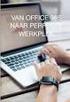 Vast-mobiel integratie voor HIP Dienstbeschrijving Document historie Versie Toelichting Auteur Datum 1.0 Initiële versie RoutIT B.V. 03-03-2014 1.1 VAMO Identiteit RoutIT B.V. 05-06-2014 1.2 Hoofdstuk
Vast-mobiel integratie voor HIP Dienstbeschrijving Document historie Versie Toelichting Auteur Datum 1.0 Initiële versie RoutIT B.V. 03-03-2014 1.1 VAMO Identiteit RoutIT B.V. 05-06-2014 1.2 Hoofdstuk
handleiding siemens gigaset C610
 handleiding siemens gigaset C610 Maak uw Siemens C610 gebruiksklaar met de inloggegevens die u heeft ontvangen van Belcentrale. En ontdek de vele functies die dit toestel biedt. inhoudsopgave / 3 inleiding
handleiding siemens gigaset C610 Maak uw Siemens C610 gebruiksklaar met de inloggegevens die u heeft ontvangen van Belcentrale. En ontdek de vele functies die dit toestel biedt. inhoudsopgave / 3 inleiding
MANAGED PBX HANDLEIDING Aan de slag met uw telefooncentrale
 MANAGED PBX HANDLEIDING Aan de slag met uw telefooncentrale de nieuwste manier van bellen voor het MKB Inhoudsopgave > Inleiding... 3 > Managed PBX opties... 4 > Codes die worden gebruikt wanneer u niet
MANAGED PBX HANDLEIDING Aan de slag met uw telefooncentrale de nieuwste manier van bellen voor het MKB Inhoudsopgave > Inleiding... 3 > Managed PBX opties... 4 > Codes die worden gebruikt wanneer u niet
Tritel HIPPER Anywhere Gebruikershandleiding
 Tritel HIPPER Anywhere Gebruikershandleiding Inhoud 1 Introductie... 3 2 Afstandsbediening... 3 2.1 Instellingen... 3 3 Installatie... 4 3.1 Installeren HIPPER voor... 4 3.2 Installeren HIPPER voor...
Tritel HIPPER Anywhere Gebruikershandleiding Inhoud 1 Introductie... 3 2 Afstandsbediening... 3 2.1 Instellingen... 3 3 Installatie... 4 3.1 Installeren HIPPER voor... 4 3.2 Installeren HIPPER voor...
Opera 20IP ISDN & VoIP Automatische Telefoniste Gebruiksaanwijzing
 Opera 20IP ISDN & VoIP Automatische Telefoniste Gebruiksaanwijzing Inhoudsopgave Automatische-Telefoniste... 3 Voordelen... 3 1. Automatische Telefoniste Overzicht... 4 1.1 Bericht... 4 1.2 Code... 5 1.3
Opera 20IP ISDN & VoIP Automatische Telefoniste Gebruiksaanwijzing Inhoudsopgave Automatische-Telefoniste... 3 Voordelen... 3 1. Automatische Telefoniste Overzicht... 4 1.1 Bericht... 4 1.2 Code... 5 1.3
Uw persoonlijke nummerplan
 Uw persoonlijke nummerplan Inhoudsopgave Inleiding 3 Standaard functies 4 Extensies 4 Hoe wilt u uw extensies ingesteld hebben? 5 Telefoonnummers 6 Hoe wilt u uw telefoonnummers ingesteld hebben? 7 Voicemail
Uw persoonlijke nummerplan Inhoudsopgave Inleiding 3 Standaard functies 4 Extensies 4 Hoe wilt u uw extensies ingesteld hebben? 5 Telefoonnummers 6 Hoe wilt u uw telefoonnummers ingesteld hebben? 7 Voicemail
Tritel HIPPER Anywhere Gebruikershandleiding
 Tritel HIPPER Anywhere Gebruikershandleiding Inhoud 1 Introductie... 3 2 Afstandsbediening... 3 2.1 Instellingen... 3 3 Installatie... 4 3.1 Installeren HIPPER voor iphone... 4 3.2 Installeren HIPPER voor
Tritel HIPPER Anywhere Gebruikershandleiding Inhoud 1 Introductie... 3 2 Afstandsbediening... 3 2.1 Instellingen... 3 3 Installatie... 4 3.1 Installeren HIPPER voor iphone... 4 3.2 Installeren HIPPER voor
Zakelijk Hosted Bellen. Gebruikershandleiding
 Zakelijk Hosted Bellen Gebruikershandleiding Per mei 2015 Inhoudsopgave 1. Eerste keer inloggen 4 2. Inloggen 4 3. Instellingen aanpassen 5 Doorschakelingen 5 Voicemail 6 Verkort kiezen 7 4. Belgegevens
Zakelijk Hosted Bellen Gebruikershandleiding Per mei 2015 Inhoudsopgave 1. Eerste keer inloggen 4 2. Inloggen 4 3. Instellingen aanpassen 5 Doorschakelingen 5 Voicemail 6 Verkort kiezen 7 4. Belgegevens
Handleiding Aastra 6730i Datum 31 oktober 2013
 Document Handleiding Aastra 6730i Datum 31 oktober 2013 Libervoice Overschieseweg 76 Telefoon: 010 76 00000 3044 EH Rotterdam Email: support@libervoice.nl Inhoudsopgave 1 Toetsen 3 Blz 2 Functionaliteiten
Document Handleiding Aastra 6730i Datum 31 oktober 2013 Libervoice Overschieseweg 76 Telefoon: 010 76 00000 3044 EH Rotterdam Email: support@libervoice.nl Inhoudsopgave 1 Toetsen 3 Blz 2 Functionaliteiten
Technische handleiding. Versie 1.0 Datum 7 maart 2011 EXPRESS
 HIP Express Technische handleiding Versie 1.0 Datum 7 maart 2011 EXPRESS HIP Express. Technische handleiding 2 Inhoudsopgave 1. Instellingen randapparatuur 3 Codecs...3 2. Geteste randapparatuur 4 2.1
HIP Express Technische handleiding Versie 1.0 Datum 7 maart 2011 EXPRESS HIP Express. Technische handleiding 2 Inhoudsopgave 1. Instellingen randapparatuur 3 Codecs...3 2. Geteste randapparatuur 4 2.1
Handleiding VoiceMail
 Handleiding VoiceMail 1 VoiceMail in twee stappen Stap 1 VoiceMail aanzetten 1.1. Om VoiceMail aan te zetten toetst u * 61*0842333#. Op sommige telefoontoestellen kan dit ook door een aparte VoiceMail
Handleiding VoiceMail 1 VoiceMail in twee stappen Stap 1 VoiceMail aanzetten 1.1. Om VoiceMail aan te zetten toetst u * 61*0842333#. Op sommige telefoontoestellen kan dit ook door een aparte VoiceMail
NDI Advanced Toestel Yealink T41P
 NDI Advanced Toestel Yealink T41P Versie: V.1.0 Eerste versie: 4 juli 2016 Laatst gewijzigd: 18 Augustus 2016 1 Toestel layout 2 Basis functionaliteiten 2.1 Een gesprek starten Een gesprek starten kan
NDI Advanced Toestel Yealink T41P Versie: V.1.0 Eerste versie: 4 juli 2016 Laatst gewijzigd: 18 Augustus 2016 1 Toestel layout 2 Basis functionaliteiten 2.1 Een gesprek starten Een gesprek starten kan
Gebruikershandleiding portal Voyp Telecom
 Gebruikershandleiding portal Voyp Telecom Inhoud Inleiding... 3 Dashboard... 3 Nummers... 4 Korte Nummers... 4 Yealink toestellen... 5 Telefoonnummers... 6 Functies... 11 Belgroepen... 11 Condities...
Gebruikershandleiding portal Voyp Telecom Inhoud Inleiding... 3 Dashboard... 3 Nummers... 4 Korte Nummers... 4 Yealink toestellen... 5 Telefoonnummers... 6 Functies... 11 Belgroepen... 11 Condities...
MobielinBedrijf. Alle zakelijke telefonie op één toestel. Verkorte Handleiding
 MobielinBedrijf Alle zakelijke telefonie op één toestel Verkorte Handleiding MobielinBedrijf van KPN Met MobielinBedrijf beschikt uw mobiele telefoon over de belangrijkste functies van een vaste telefoon.
MobielinBedrijf Alle zakelijke telefonie op één toestel Verkorte Handleiding MobielinBedrijf van KPN Met MobielinBedrijf beschikt uw mobiele telefoon over de belangrijkste functies van een vaste telefoon.
Beknopte Handleiding Managed VoIP
 Beknopte Handleiding Managed VoIP Inhoud Inleiding... 3 1. Gebruikersextensie... 4 2. Nummerplannen... 6 3. Systeemnummers... 7 4. Uitleg Gebruik Systeemnummers... 8 901 - Aanmelden... 8 903 - Aanmelden
Beknopte Handleiding Managed VoIP Inhoud Inleiding... 3 1. Gebruikersextensie... 4 2. Nummerplannen... 6 3. Systeemnummers... 7 4. Uitleg Gebruik Systeemnummers... 8 901 - Aanmelden... 8 903 - Aanmelden
dialplan opties Neem kennis van de diverse mogelijkheden voor het instellen van uw Managed PBX centrale.
 dialplan opties Neem kennis van de diverse mogelijkheden voor het instellen van uw Managed PBX centrale. inhoudsopgave / 3 inleiding / 4 standaard functies / 4 Extensies 5 Hoe wilt u dit in uw dialplan
dialplan opties Neem kennis van de diverse mogelijkheden voor het instellen van uw Managed PBX centrale. inhoudsopgave / 3 inleiding / 4 standaard functies / 4 Extensies 5 Hoe wilt u dit in uw dialplan
Beveiligingsmaatregelen RoutIT
 Beveiligingsmaatregelen RoutIT RoutIT Datum: 19 december 2016 Versielog RoutIT Start document Juli 2015 Nieuwe layout en aanpassing internet linken ivm nieuwe website CBG Connect B.V. 19 december 2016
Beveiligingsmaatregelen RoutIT RoutIT Datum: 19 december 2016 Versielog RoutIT Start document Juli 2015 Nieuwe layout en aanpassing internet linken ivm nieuwe website CBG Connect B.V. 19 december 2016
Bereikbaarheidsmanager. Handleiding
 Bereikbaarheidsmanager Handleiding Per maart 2015 Voorwoord Beste klant, U heeft gekozen voor de Bereikbaarheidsmanager van divinet.nl. Daarmee heeft u gekozen voor het gemak van een telefooncentrale in
Bereikbaarheidsmanager Handleiding Per maart 2015 Voorwoord Beste klant, U heeft gekozen voor de Bereikbaarheidsmanager van divinet.nl. Daarmee heeft u gekozen voor het gemak van een telefooncentrale in
dialplan opties Neem kennis van de diverse mogelijkheden voor het instellen van uw Managed PBX centrale.
 dialplan opties Neem kennis van de diverse mogelijkheden voor het instellen van uw Managed PBX centrale. inhoudsopgave / 3 inleiding / 4 standaard functies / 4 Extensies 5 Hoe wilt u dit in uw dialplan
dialplan opties Neem kennis van de diverse mogelijkheden voor het instellen van uw Managed PBX centrale. inhoudsopgave / 3 inleiding / 4 standaard functies / 4 Extensies 5 Hoe wilt u dit in uw dialplan
handleiding siemens gigaset
 handleiding siemens gigaset Maak uw Siemens gigaset gebruiksklaar met de inloggegevens die u heeft ontvangen van Belcentrale. En ontdek de vele functies die dit toestel biedt. inhoudsopgave / 3 inleiding
handleiding siemens gigaset Maak uw Siemens gigaset gebruiksklaar met de inloggegevens die u heeft ontvangen van Belcentrale. En ontdek de vele functies die dit toestel biedt. inhoudsopgave / 3 inleiding
Bijlage 1. Compatibele IP toestellen
 Bijlage 1. Compatibele IP toestellen Merk Model Soort toestel Cisco SPA 301G Bureautelefoon Cisco SPA 303G Bureautelefoon Cisco SPA 501G Bureautelefoon Cisco SPA 502G Bureautelefoon Cisco SPA 512G Bureautelefoon
Bijlage 1. Compatibele IP toestellen Merk Model Soort toestel Cisco SPA 301G Bureautelefoon Cisco SPA 303G Bureautelefoon Cisco SPA 501G Bureautelefoon Cisco SPA 502G Bureautelefoon Cisco SPA 512G Bureautelefoon
Getting Started. AOX-319 PBX Versie 2.0
 Getting Started AOX-319 PBX Versie 2.0 Inhoudsopgave INHOUDSOPGAVE... 2 OVER DEZE HANDLEIDING... 3 ONDERDELEN... 3 INSTALLATIE EN ACTIVERING... 3 BEHEER VIA DE BROWSER... 4 BEHEER VIA DE CONSOLE... 5 BEVEILIGING...
Getting Started AOX-319 PBX Versie 2.0 Inhoudsopgave INHOUDSOPGAVE... 2 OVER DEZE HANDLEIDING... 3 ONDERDELEN... 3 INSTALLATIE EN ACTIVERING... 3 BEHEER VIA DE BROWSER... 4 BEHEER VIA DE CONSOLE... 5 BEVEILIGING...
Nummerplan voizxl. voizxl Nummerplan
 voizxl Nummerplan 1 inhoudsopgave 2 Inleiding 3 Standaard functies 4 Extensies 5 Hoe wilt u uw extensies ingesteld hebben? 6 Telefoonnummers 7 Hoe wilt u uw telefoonnummers ingesteld hebben? 8 Voicemail
voizxl Nummerplan 1 inhoudsopgave 2 Inleiding 3 Standaard functies 4 Extensies 5 Hoe wilt u uw extensies ingesteld hebben? 6 Telefoonnummers 7 Hoe wilt u uw telefoonnummers ingesteld hebben? 8 Voicemail
HIP Express Office. Dienstbeschrijving
 HIP Express Office Dienstbeschrijving Document historie Versie Toelichting Auteur Datum 1.0 Initiële versie RoutIT B.V. 25-11-2013 1.1 Nieuw WebBeheer RoutIT B.V. 20-05-2014 1.2 Toevoeging wachtmuziek
HIP Express Office Dienstbeschrijving Document historie Versie Toelichting Auteur Datum 1.0 Initiële versie RoutIT B.V. 25-11-2013 1.1 Nieuw WebBeheer RoutIT B.V. 20-05-2014 1.2 Toevoeging wachtmuziek
Om te starten met HIPIN, klikt u met de rechtermuisknop op het HIPIN pictogram. Als u hierop klikt, verschijnt onderstaand HIPIN menu.
 Verkorte handleiding HIPIN Desktop Integratie HIPIN Desktop Integratie koppelt je Windows Desktop aan jou telefoon. Dat betekent dat je gesprekken kunt bedienen vanaf je desktop en dat je telefoon instellingen
Verkorte handleiding HIPIN Desktop Integratie HIPIN Desktop Integratie koppelt je Windows Desktop aan jou telefoon. Dat betekent dat je gesprekken kunt bedienen vanaf je desktop en dat je telefoon instellingen
My 12Connect Handleiding. My 12Connect Handleiding
 Handleiding My 12Connect Handleiding Inhoud Voorwoord Welkom! 3 Contact 3 Support 3 12Connect Account Hoe aan te melden? 4 My 12Connect Overige Inloggen 5 Wachtwoord vergeten 5 My 12Connect pagina 6 Instellingen
Handleiding My 12Connect Handleiding Inhoud Voorwoord Welkom! 3 Contact 3 Support 3 12Connect Account Hoe aan te melden? 4 My 12Connect Overige Inloggen 5 Wachtwoord vergeten 5 My 12Connect pagina 6 Instellingen
Hosted VoIP Gebruikershandleiding Meer info: www.hostedvoip.nu. 17 april 2013
 Hosted VoIP Gebruikershandleiding Meer info: wwwhostedvoipnu 17 april 2013 Inhoudsopgave 1 Online beheer 11 Inloggen 12 Uitloggen 2 Mijn instellingen 21 Persoonlijke informatie 22 Telefoon 23 Doorschakelingen
Hosted VoIP Gebruikershandleiding Meer info: wwwhostedvoipnu 17 april 2013 Inhoudsopgave 1 Online beheer 11 Inloggen 12 Uitloggen 2 Mijn instellingen 21 Persoonlijke informatie 22 Telefoon 23 Doorschakelingen
Snelstart handleiding ZPEAK
 Snelstart handleiding ZPEAK Deze handleiding bevat A. ZPEAK: opbouw en werkwijze Opbouw Werkwijze B. Inloggen op ZPEAK Je telefoonnummers voorzien van een belroute 1. Hoe voeg ik een gebruiker met toestel
Snelstart handleiding ZPEAK Deze handleiding bevat A. ZPEAK: opbouw en werkwijze Opbouw Werkwijze B. Inloggen op ZPEAK Je telefoonnummers voorzien van een belroute 1. Hoe voeg ik een gebruiker met toestel
Handleiding. Billingportal
 Handleiding Billingportal Inhoudsopgave 1. Inloggen telefoniegedeelte 2 2. Gespreksdetails 2 2.1 Totalen 2 2.2 Details 3 3 Facturen 4 4 Telefoon 4 4.1 Algemene instellingen 4 4.2 Instellingen voor telefoon
Handleiding Billingportal Inhoudsopgave 1. Inloggen telefoniegedeelte 2 2. Gespreksdetails 2 2.1 Totalen 2 2.2 Details 3 3 Facturen 4 4 Telefoon 4 4.1 Algemene instellingen 4 4.2 Instellingen voor telefoon
Fax Linksys SPA-2102. Handleiding. Datum: 5 juli 2010. Copyright RoutIT 2010 www.routit.nl info@routit.nl
 Fax Linksys SPA-2102 Handleiding Versie: 1.0 BD Datum: 5 juli 2010 Pagina 2 van 7 1. Inhoudsopgave 1. Inhoudsopgave... 2 2. Fax Linksys SPA-2102... 3 2.1. Configuratie BroadSoft... 3 2.2. Configuratie
Fax Linksys SPA-2102 Handleiding Versie: 1.0 BD Datum: 5 juli 2010 Pagina 2 van 7 1. Inhoudsopgave 1. Inhoudsopgave... 2 2. Fax Linksys SPA-2102... 3 2.1. Configuratie BroadSoft... 3 2.2. Configuratie
Configuratiehandleiding
 Configuratiehandleiding Panasonic Type: KX-UT133 Configuratiehandleiding Panasonic Versie 1.1 Contents 1 Inleiding 1 2 Begrippen en afkortingen 1 3 Firmware-versie controleren 1 4 Resetten naar fabrieksinstellingen
Configuratiehandleiding Panasonic Type: KX-UT133 Configuratiehandleiding Panasonic Versie 1.1 Contents 1 Inleiding 1 2 Begrippen en afkortingen 1 3 Firmware-versie controleren 1 4 Resetten naar fabrieksinstellingen
handleiding gigaset N300A + C610H
 handleiding gigaset N300A + C610H Maak uw gigaset gebruiksklaar met de inloggegevens die u heeft ontvangen van Belcentrale. En ontdek de vele functies die dit toestel biedt. inhoudsopgave / 3 inleiding
handleiding gigaset N300A + C610H Maak uw gigaset gebruiksklaar met de inloggegevens die u heeft ontvangen van Belcentrale. En ontdek de vele functies die dit toestel biedt. inhoudsopgave / 3 inleiding
Er zijn diverse andere software platformen en providers die werken met SIP, maar in dit voorbeeld gaan we uit van de volgende software:
 Er zijn diverse andere software platformen en providers die werken met SIP, maar in dit voorbeeld gaan we uit van de volgende software: Counterpath Bria SIP client. Net2 Entry Configuration Utility (SIP
Er zijn diverse andere software platformen en providers die werken met SIP, maar in dit voorbeeld gaan we uit van de volgende software: Counterpath Bria SIP client. Net2 Entry Configuration Utility (SIP
Gebruikershandleiding MobiDM
 Gebruikershandleiding MobiDM Gebruikershandleiding voor versie 3.6.2 Versie 1.0 INHOUDSOPGAVE 1. DE MOBIDM PORTAL.... 2 1.1. INLOGGEN... 2 1.2. WACHTWOORD VERGETEN?... 2 2. TOESTELBEHEER.... 3 2.1. OS-AFHANKELIJKE
Gebruikershandleiding MobiDM Gebruikershandleiding voor versie 3.6.2 Versie 1.0 INHOUDSOPGAVE 1. DE MOBIDM PORTAL.... 2 1.1. INLOGGEN... 2 1.2. WACHTWOORD VERGETEN?... 2 2. TOESTELBEHEER.... 3 2.1. OS-AFHANKELIJKE
Forum 3000 Voicemail Gebruiksaanwijzing
 Forum 3000 Voicemail Gebruiksaanwijzing Inhoudsopgave 1 Inleiding...3 2 Voicemail faciliteiten...3 2.1 Begroeting...3 2.2 Wachtwoord...3 2.3 Doorschakelen naar voicemail...3 2.4 Doorverbinden naar voicemail...3
Forum 3000 Voicemail Gebruiksaanwijzing Inhoudsopgave 1 Inleiding...3 2 Voicemail faciliteiten...3 2.1 Begroeting...3 2.2 Wachtwoord...3 2.3 Doorschakelen naar voicemail...3 2.4 Doorverbinden naar voicemail...3
Handleiding 3CX Centrale. Handleiding 3CX Centrale. Pagina 1. 12Connect 03/2011 versie2.1
 Pagina 1 Handleiding 3CX Centrale Inhoudsopgave Accountinformatie opvragen... 3 3CX Downloaden en Installeren.... 5 3CX Wizzard... 7 3CX laten verbinden met 12Connect... 9 Aanmelding Controle... 11 12Connect
Pagina 1 Handleiding 3CX Centrale Inhoudsopgave Accountinformatie opvragen... 3 3CX Downloaden en Installeren.... 5 3CX Wizzard... 7 3CX laten verbinden met 12Connect... 9 Aanmelding Controle... 11 12Connect
